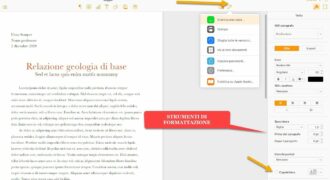Convertire un file del Mac in Word può essere un’operazione necessaria se si desidera inviare un documento a qualcuno che non possiede un Mac o se si vuole modificare il documento su un computer Windows. Esistono diversi modi per convertire un file del Mac in Word, tra cui l’utilizzo del software Pages, la conversione online o l’utilizzo di un convertitore di file. In ogni caso, è importante assicurarsi che il risultato finale sia di alta qualità e che il documento convertito sia perfettamente leggibile e modificabile su qualsiasi piattaforma.
Come trasformare un file Mac?
Se sei un utente Mac e devi condividere un documento con un amico o un collega che utilizza Windows, potresti avere difficoltà a farlo. La soluzione migliore è quella di convertire il file Mac in un formato compatibile con Windows, come Word.
Passaggi per convertire un file del Mac in Word
- Apri il documento sul tuo Mac. Assicurati che il file sia salvato in un formato compatibile, come .doc o .docx.
- Clicca su “File” nel menu in alto. Seleziona “Esporta” e poi “Word”.
- Seleziona il nome e la posizione in cui si desidera salvare il file convertito. Assicurati di scegliere una posizione facilmente accessibile.
- Clicca su “Salva”. Il documento verrà salvato in formato Word.
- Apri il documento Word. Verifica che il formato sia corretto e che il documento sia leggibile.
Seguendo questi passaggi, puoi facilmente convertire un file del Mac in Word e condividerlo con utenti Windows. Ricorda di salvare il documento in un formato compatibile, come .doc o .docx, per garantire la compatibilità con altri sistemi operativi.
Come convertire un file PDF in Word utilizzando un Mac?
Se hai bisogno di convertire un file PDF in Word sul tuo Mac, ecco i passaggi da seguire:
- Scarica un software di conversione PDF in Word: ci sono diverse opzioni disponibili online, come Adobe Acrobat Pro o Wondershare PDFelement. Scegli quello che preferisci e scaricalo sul tuo Mac.
- Apri il software: una volta installato il software di conversione, aprilo sul tuo Mac.
- Seleziona il file PDF: utilizzando il software di conversione, seleziona il file PDF che desideri convertire in Word.
- Seleziona “Word” come formato di output: nella maggior parte dei software di conversione, è possibile selezionare il formato di output desiderato. In questo caso, seleziona “Word” come formato di output.
- Conferma le impostazioni di conversione: controlla le impostazioni di conversione per assicurarti che siano corrette e che soddisfino le tue esigenze.
- Avvia la conversione: una volta confermate le impostazioni di conversione, avvia la conversione del file PDF in Word.
- Salva il file Word: quando la conversione è completa, salva il file Word sul tuo Mac.
Seguendo questi semplici passaggi, avrai convertito il tuo file PDF in Word sul tuo Mac.
Come aprire un file Apple su Windows? – Guida pratica
Se hai ricevuto un file creato su un computer Mac e hai bisogno di aprirlo su Windows, ci sono alcuni passaggi da seguire. In questa guida pratica, ti spiegheremo come convertire un file del Mac in Word utilizzando alcuni strumenti online gratuiti.
Passo 1: Scarica il file .pages sul tuo computer Windows.
Il file .pages è un formato di file creato da Apple Pages, un programma di elaborazione testi per Mac. Tuttavia, Windows non riconosce questo formato di file, quindi devi prima scaricarlo dal tuo account iCloud o richiederlo al tuo amico che lo ha creato su un Mac.
Passo 2: Converti il file utilizzando uno strumento online.
Ci sono diversi strumenti online gratuiti che ti consentono di convertire un file .pages in Word. Alcuni di questi strumenti includono “Zamzar”, “Online Convert” e “CloudConvert”. Apri uno di questi siti web, carica il tuo file .pages e seleziona “Word” come formato di output. Attendi che la conversione sia completata e scarica il file Word convertito sul tuo computer.
Passo 3: Apri il file Word sul tuo computer Windows.
Una volta convertito il file, puoi aprirlo sul tuo computer Windows utilizzando Microsoft Word o un altro programma di elaborazione testi compatibile con il formato .docx. Assicurati di controllare che il file convertito sia leggibile e che tutte le immagini e i caratteri siano presenti e formattati correttamente.
In conclusione, se hai bisogno di aprire un file creato su un computer Mac su un computer Windows, segui questi semplici passaggi per convertire il file in Word utilizzando uno strumento online gratuito. In questo modo, potrai accedere facilmente al contenuto del file e lavorare su di esso sul tuo computer Windows.
Come convertire un file di Pages in Word?
Se sei un utente Mac, probabilmente utilizzi Pages per creare documenti di testo. Tuttavia, a volte potresti dover condividere questi file con utenti che utilizzano Microsoft Word, che non supporta il formato di Pages. Fortunatamente, convertire un file di Pages in Word è un processo abbastanza semplice.
Passaggi per convertire un file di Pages in Word:
- Apri il file di Pages che desideri convertire in Word.
- Fai clic sul menu “File” nella barra dei menu in alto.
- Seleziona “Esporta a” e scegli “Word” dalla lista delle opzioni disponibili.
- Inserisci un nome per il file Word esportato e seleziona una posizione in cui salvare il file.
- Fai clic sul pulsante “Esporta” per avviare il processo di conversione.
- Attendi che il processo di conversione sia completato. Il tempo necessario dipenderà dalle dimensioni del tuo file di Pages.
- Una volta completata la conversione, apri il file Word esportato per verificare che la formattazione sia stata mantenuta correttamente.
Con questi semplici passaggi, hai convertito con successo un file di Pages in Word. Ricorda che potrebbero esserci alcune differenze di formattazione tra il file originale di Pages e il file di Word convertito. Tuttavia, la maggior parte della formattazione dovrebbe essere mantenuta correttamente.